Drucken mit Sprechernotizen in Powerpoint 2013
Letzte Aktualisierung: 28. Januar 2019
Selbst wenn Sie schon sehr lange an einer Powerpoint-Präsentation gearbeitet haben und diese auswendig kennen, kann es leicht sein, etwas zu vergessen, wenn Sie den Druck des öffentlichen Sprechens erhöhen. Es ist daher eine gute Idee, den Abschnitt mit den Notizen des Sprechers zu verwenden, der unten auf jeder Folie verfügbar ist, und einige Diskussionspunkte hinzuzufügen, die Sie beim Präsentieren unbedingt behandeln möchten.
Wenn Sie eine Kopie Ihrer Präsentation ausdrucken möchten, damit Sie die Präsentation mitverfolgen können, ist es hilfreich, die Notizen Ihres Redners auf die gedruckte Folie zu setzen. Unsere Anleitung unten zeigt Ihnen die Einstellung, die Sie im Powerpoint 2013-Druckmenü ändern müssen, damit Sie die Notizen des Sprechers mit den Folien drucken.
Kurzzusammenfassung - So drucken Sie Powerpoint mit Notizen
- Klicken Sie auf die Registerkarte Datei .
- Wählen Sie die Registerkarte Drucken .
- Wählen Sie die Schaltfläche Ganzseitige Folien .
- Klicken Sie auf die Option Notes Pages .
Weitere Informationen, einschließlich Bilder, finden Sie im folgenden Abschnitt.
Drucken der Notizen in Powerpoint 2013
Mit den Schritten in der folgenden Anleitung können Sie die Folien in Ihrer Präsentation zusammen mit den Notizen aller Redner drucken, die Sie der Folie hinzugefügt haben. Das Format, das wir in diesem Artikel auswählen, druckt auf jeder Seite eine Folie mit ihren Notizen.
- Öffnen Sie Ihre Präsentation in Powerpoint 2013.
- Klicken Sie oben links im Fenster auf die Registerkarte Datei .

- Klicken Sie in der Spalte links im Fenster auf Drucken .
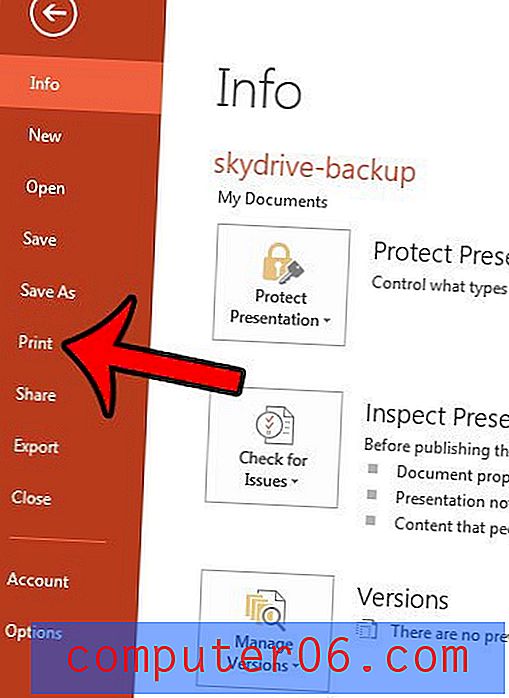
- Klicken Sie auf die Schaltfläche unter dem Feld Folien (im Bild unten steht " Ganzseitige Folien" ) und wählen Sie dann die Option " Notizen ".
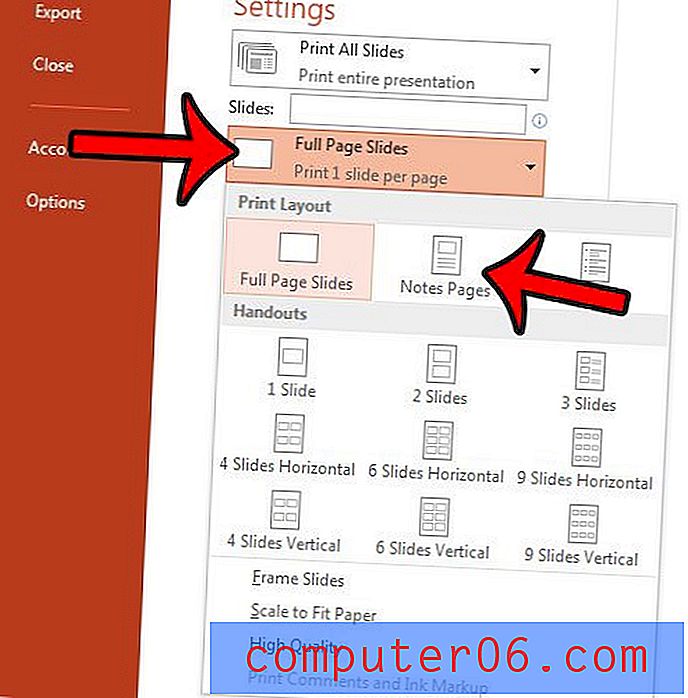
- Klicken Sie auf die Schaltfläche Drucken, um Ihre Präsentation mit den Notizen der Redner auszudrucken, die Sie den Folien hinzugefügt haben.
Zusätzliche Bemerkungen
- Die Ausdrucke, die Sie mit dieser Methode erstellen, sind nicht nur für Sie als Präsentator, sondern auch für Ihr Publikum hilfreich. Gute Handouts können dazu beitragen, ein engagierteres Publikum zu schaffen.
- Wenn Sie keine Notizen für eine Folie haben, wird nur die Folie auf dieser Seite des Dokuments gedruckt.
- Sie können einer Folie Notizen hinzufügen, indem Sie in das Feld unter der Folie klicken.
- Wenn Sie Handouts mit Ihren Sprechernotizen erstellen möchten, ist es wichtig, dass der Inhalt im Abschnitt Notizen leicht verständlich ist. Ihr Publikum bewertet den Noteninhalt genauso kritisch wie den Folieninhalt, wenn es die Notizen sehen kann.
Müssen Sie eine einzelne Folie aus Ihrer Präsentation freigeben, möchten aber nicht die gesamte Präsentation senden? Erfahren Sie, wie Sie eine Folie in Powerpoint 2013 als Bild speichern und nur diese einzelne Bilddatei senden.
Gibt es in Ihrer Präsentation Foliennummern, die jedoch entweder das Erscheinungsbild Ihrer Folien beeinträchtigen oder falsch sind? Erfahren Sie, wie Sie Foliennummern aus einer Präsentation in Powerpoint 2013 entfernen.



